Firefox: увімкнути/вимкнути Javascript

Як увімкнути або вимкнути функцію JavaScript у всіх версіях веб-браузера Mozilla Firefox.
Зазвичай не рекомендується зберігати паролі у своєму браузері з міркувань безпеки. Але якщо це те, що ви все-таки зробили, то добре знати, як ними керувати. Таким чином, у вас буде все налаштовано саме так, як вам подобається.
Управління паролями — це просте завдання, але оскільки не всі браузери створені однаково і можуть мати варіанти в різних областях. Наступний посібник покаже вам, як керувати своїми паролями в більшості популярних браузерів. Не забудьте додати цю статтю в закладки для подальшого використання.
Оскільки Chrome є найпопулярнішим браузером, цілком справедливо, що він у верхній частині списку. Щоб керувати своїми паролями Chrome, натисніть на три вертикальні точки у верхньому правому куті Chrome і виберіть налаштування.
Прокрутіть до кінця вниз і виберіть Додатково і повільно прокручуйте вниз, поки не потрапите до розділу Паролі та форми. Другим варіантом буде Керування паролями.
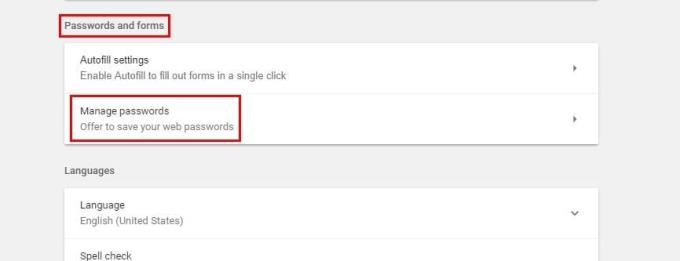
Ви повинні побачити збережені паролі на наступній сторінці, але крапки відображатимуться лише з міркувань безпеки. Якщо вам потрібно побачити свої паролі, просто натисніть кнопку «Показати». Щоб видалити будь-який пароль, натисніть на X поруч із кнопкою Показати. Це так легко.
Також можна керувати своїм паролем в останній версії Firefox. Натисніть на три горизонтальні лінії та виберіть параметри. Виберіть «Конфіденційність та безпека», і опція керування паролями має бути найпершою опцією.
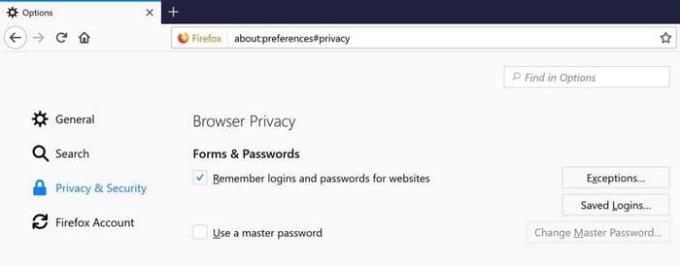
Під кнопкою винятків ви можете побачити всі паролі, збережені Firefox. Якщо вам потрібно шукати певний пароль у морі наявних у вас паролів, ви завжди можете скористатися рядком пошуку.
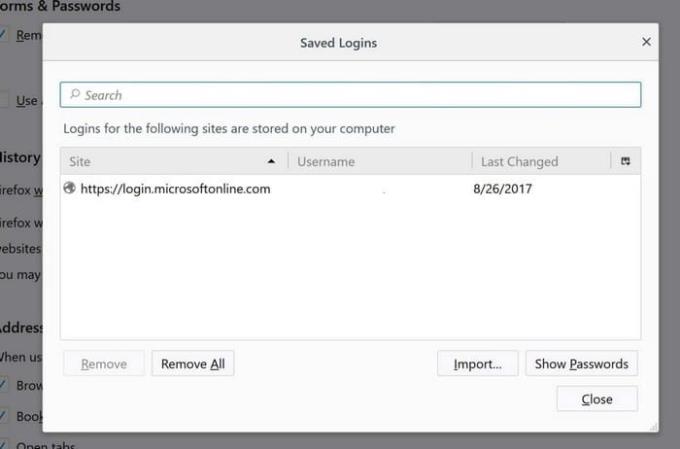
Унизу ви можете видалити всі ваші паролі, імпортувати деякі або показати паролі. Firefox не буде автоматично показувати ваші паролі, але у нього є можливість, якщо ви хочете їх побачити.
Керувати своїми паролями так само легко в Microsoft Edge. Просто натисніть на три вертикальні точки та натисніть «Параметри». Прокрутіть униз, доки не побачите Додаткові параметри, а після їх вибору ви повинні побачити Керування паролями.
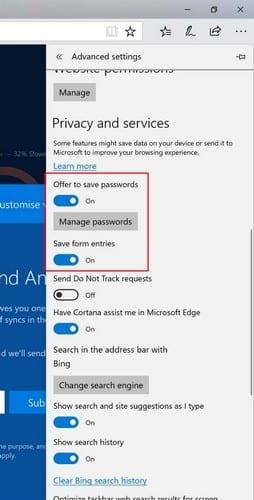
Вам потрібно буде ввімкнути його, якщо цього ще не було, а потім натисніть «Керувати паролями». Ви повинні побачити список усіх паролів, збережених Edge. Щоб видалити пароль, просто натисніть на x, але якщо ви хочете змінити його, натисніть на нього. Тепер ви можете змінити пароль або внести будь-які інші зміни.
Якби не служби, які допомагають запам’ятати пароль, спроби запам’ятати пароль, безумовно, були б безладними. Якщо ви віддаєте перевагу зберігати паролі у своєму улюбленому браузері, тепер ви знаєте, як ними керувати. Що ви думаєте про збереження паролів у будь-якому браузері? Залиште коментар і поділіться своїми думками.
Як увімкнути або вимкнути функцію JavaScript у всіх версіях веб-браузера Mozilla Firefox.
Запобігайте відображенню дратівливих сповіщень у веб-браузерах Edge, Chrome, Opera та Firefox.
Налаштуйте свій браузер Mozilla Firefox за допомогою цих 8 налаштувань.
Як повністю очистити всю історію перегляду у веб-браузері Mozilla Firefox.
Отримайте додатковий рівень безпеки під час перегляду в Firefox. Увімкніть перегляд HTTPS і зберігайте свої дані зашифрованими.
Ваш веб-браузер є однією з найбільш часто використовуваних програм, тому важливо вибрати ту, яка найкраще підходить для вас. У цій статті розглянемо деякі з них
На робочому столі ваша домашня сторінка, як правило, є першою сторінкою, яку ваш веб-браузер завантажує, коли він відкривається. Однак більшість мобільних браузерів зберігають усі ваші вкладки. Установіть власну домашню сторінку за замовчуванням у Firefox для Android за допомогою цих докладних кроків.
Ми показуємо вам 3 способи ввімкнути або вимкнути автоматичні оновлення в Mozilla Firefox.
Як швидко збільшити або зменшити шрифт у будь-якому браузері, що працює в Microsoft Windows, Linux або MacOS.
Підтримка файлів Flash скоро закінчиться. Flash часто розглядали як основний будівельний блок реклами, коротких відео чи аудіо та ігор. Навіть an
Незалежно від того, чи ви очищаєте чи вмикаєте файли cookie в Chrome, Opera чи Firefox, цей посібник допоможе вам зробити і те, і інше.
Вирішіть проблеми з тим, що ваш веб-браузер не підключається до певних веб-сайтів.
У цьому посібнику ви дізнаєтеся, як перейти до засобу перегляду сертифікатів Firefox за допомогою цих кроків.
Дізнайтеся, як вимкнути дратівливе автоматичне відтворення відео в Google Chrome і Mozilla Firefox за допомогою цього посібника.
Рядок URL-адреси в більшості браузерів виконує роль рядка пошуку. Це приємна функція якості життя, яка може заощадити вам час, коли вам доведеться спочатку переходити до Ви можете налаштувати Firefox для Android, щоб використовувати іншу пошукову систему за замовчуванням. Просто скористайтеся цими кроками.
Багато веб-сайтів, особливо сайти соціальних мереж, почали автоматично відтворювати відео, які з’являються у вашій стрічці. Зазвичай відео починають відтворюватися. Втомилися від автоматичного відтворення відео у браузері Firefox на вашому пристрої Android? Ви можете вимкнути автозапуск, виконавши ці дії.
Подивіться, як ви можете швидко та легко знайти будь-яку вкладку в морі вкладок у Firefox за допомогою простого трюку пошуку. Подивіться, як швидко закрити всі вкладки.
Цей посібник стосується повідомлення про помилку Firefox: цей відеофайл неможливо відтворити. (Код помилки: 102630). Ну покажіть, як це виправити.
Один факт сучасного Інтернету полягає в тому, що майже все, що ви робите в Інтернеті, буде відстежуватися. Скрипти відстеження відстежують вашу активність на окремих сайтах і захищають вашу конфіденційність, увімкнувши захист від відстеження у браузері Firefox для Android за допомогою цих кроків.
Якщо ви не можете оновити веб-сторінку, яку ви відвідуєте, скористайтеся рішеннями, наведеними в цьому посібнику, щоб усунути проблему.
Apple представила iOS 26 – велике оновлення з абсолютно новим дизайном з матового скла, розумнішими можливостями та покращеннями звичних програм.
Студентам потрібен певний тип ноутбука для навчання. Він має бути не лише достатньо потужним для успішного навчання за обраною спеціальністю, але й компактним і легким, щоб носити його з собою цілий день.
У цій статті ми розповімо вам, як відновити доступ до жорсткого диска, якщо він вийшов з ладу. Давайте продовжимо!
На перший погляд, AirPods виглядають як будь-які інші справжні бездротові навушники. Але все змінилося, коли було виявлено кілька маловідомих функцій.
Додавання принтера до Windows 10 просте, хоча процес для дротових пристроїв відрізнятиметься від процесу для бездротових пристроїв.
Як відомо, оперативна пам'ять є дуже важливою апаратною частиною комп'ютера, яка виконує функцію пам'яті для обробки даних і є фактором, що визначає швидкість роботи ноутбука або ПК. У статті нижче WebTech360 ознайомить вас із деякими способами перевірки помилок оперативної пам'яті за допомогою програмного забезпечення у Windows.
Дізнайтеся, як виправити проблему підключення AirPods до Zoom на Mac за допомогою простих рішення.
У сучасну цифрову епоху, коли дані є цінним активом, клонування жорсткого диска в Windows може бути вирішальним процесом для багатьох. Цей вичерпний посібник
Ви стикаєтеся з повідомленням про помилку під час завантаження комп’ютера, у якому йдеться про те, що драйвер WUDFRd не вдалося завантажити на ваш комп’ютер?
Ви відчуваєте код помилки NVIDIA GeForce 0x0003 на робочому столі? Якщо так, прочитайте блог, щоб дізнатися, як швидко та легко виправити цю помилку.




























